Κορυφαίοι 8 τρόποι για να δημιουργήσετε αντίγραφα ασφαλείας των μηνυμάτων WhatsApp που όλοι πρέπει να γνωρίζουν
Χρησιμοποιείται από πάνω από 1.5 δισεκατομμύριο ανθρώπους σε όλο τον κόσμο, το WhatsApp είναι μια από τις πιο δημοφιλείς εφαρμογές ανταλλαγής μηνυμάτων και κοινωνικών δικτύων. Επί του παρόντος ανήκει στο Facebook, έρχεται με τόνους προηγμένων επιλογών. Εάν χρησιμοποιείτε τακτικά το WhatsApp, τότε μπορεί να περιέχει τα σημαντικά δεδομένα σας (αρχεία πολυμέσων και συνομιλίες). Για να βεβαιωθείτε ότι τα δεδομένα σας παραμένουν ασφαλή, θα πρέπει να κάνετε τακτικά αντίγραφα ασφαλείας του WhatsApp.
Στην ιδανική περίπτωση, υπάρχουν πολλοί τρόποι για να δημιουργήσετε αντίγραφα ασφαλείας του WhatsApp. Μπορείτε να δημιουργήσετε ένα αντίγραφο ασφαλείας στην τοπική συσκευή, στο cloud ή ακόμη και να κάνετε email συνομιλίες στον εαυτό σας για σκοπούς δημιουργίας αντιγράφων ασφαλείας. Αυτός ο ειδικός οδηγός θα σας διδάξει πώς να δημιουργείτε αντίγραφα ασφαλείας Μηνύματα WhatsApp στον υπολογιστή, iCloud, Google Drive και άλλες πηγές με τρόπο βήμα προς βήμα.
Μέρος 1: Λύσεις δημιουργίας αντιγράφων ασφαλείας WhatsApp για χρήστες iOS
Εάν χρησιμοποιείτε το WhatsApp στο iPhone σας, τότε μπορείτε απλώς να δημιουργήσετε αντίγραφα ασφαλείας των μηνυμάτων WhatsApp με τον τρόπο που θέλετε. Αυτό μπορεί να σας βοηθήσει να διατηρήσετε ένα δεύτερο αντίγραφο των δεδομένων σας. Σε αυτό το μέρος, θα εισαγάγουμε 4 τρόπους για να δημιουργήσετε αντίγραφα ασφαλείας των συνομιλιών iPhone WhatsApp, αυτοί είναι:
- 1.1 Δημιουργία αντιγράφων ασφαλείας συνομιλιών iPhone WhatsApp με το DrFoneTool
- 1.2 Δημιουργία αντιγράφων ασφαλείας συνομιλιών iPhone WhatsApp στο iCloud
- 1.3 Δημιουργία αντιγράφων ασφαλείας συνομιλιών iPhone WhatsApp με το iTunes
- 1.4 Στείλτε email σε συνομιλίες iPhone WhatsApp για δημιουργία αντιγράφων ασφαλείας
1.1. Προτείνετε: Δημιουργήστε αντίγραφα ασφαλείας των μηνυμάτων WhatsApp με το DrFoneTool – WhatsApp Transfer
Αν ψάχνετε για μια λύση με ένα κλικ και χωρίς προβλήματα για τη δημιουργία αντιγράφων ασφαλείας WhatsApp για iPhone και τη δημιουργία αντιγράφων ασφαλείας WhatsApp για Android, τότε δώστε DrFoneTool – Μεταφορά WhatsApp μια δοκιμή. Ως μέρος της εργαλειοθήκης DrFoneTool, παρέχει μια φιλική προς το χρήστη και εξαιρετικά αξιόπιστη λύση. Μπορείτε να δημιουργήσετε αντίγραφα ασφαλείας των δεδομένων WhatsApp στον υπολογιστή σας και επίσης να τα μεταφέρετε απευθείας σε άλλες κινητές συσκευές με ένα κλικ. Η εφαρμογή είναι διαθέσιμη τόσο για Mac όσο και για Windows. Εδώ είναι μερικά από τα κύρια χαρακτηριστικά του:

DrFoneTool – Μεταφορά WhatsApp
Η δημιουργία αντιγράφων ασφαλείας και η επαναφορά των συνομιλιών WhatsApp σε iOS γίνεται ευέλικτη.
- Επιτρέψτε την προεπισκόπηση και επαναφορά δεδομένων εφαρμογών κοινωνικής δικτύωσης από το αντίγραφο ασφαλείας σε μια συσκευή.
- Εξάγετε τα δεδομένα αντιγράφων ασφαλείας της εφαρμογής κοινωνικής δικτύωσης στον υπολογιστή σας και σε οποιεσδήποτε κινητές συσκευές.
- Υποστήριξη δημιουργίας αντιγράφων ασφαλείας εφαρμογών κοινωνικής δικτύωσης σε συσκευές iOS, όπως WhatsApp, LINE, Kik, Viber.
- Καμία απώλεια δεδομένων στις συσκευές κατά την επαναφορά.
Για να δημιουργήσετε αντίγραφα ασφαλείας των συνομιλιών iPhone/iPad WhatsApp στον υπολογιστή, ακολουθήστε τα εξής βήματα:
- Αρχικά, εκκινήστε την εργαλειοθήκη DrFoneTool στο σύστημά σας. Από την οθόνη καλωσορίσματος, κάντε κλικ στην επιλογή «Μεταφορά WhatsApp».

Με το DrFoneTool, μπορούμε να δημιουργήσουμε αντίγραφα ασφαλείας και να επαναφέρουμε τις συνομιλίες WhatsApp για iPhone/iPad εύκολα. - Τώρα, συνδέστε το iPhone σας στο σύστημα. Θα εντοπιστεί αυτόματα από την εφαρμογή. Από το αριστερό πλαίσιο, επιλέξτε την επιλογή «WhatsApp». Αυτό θα παρουσιάσει πολλά χαρακτηριστικά. Κάντε κλικ στο «Δημιουργία αντιγράφων ασφαλείας μηνυμάτων WhatsApp» για να προχωρήσετε.

Το DrFoneTool υποστηρίζει εφεδρικές συνομιλίες iPhone WhatsApp και μεταφέρει συνομιλίες WhatsApp σε άλλο τηλέφωνο iPhone/Android. - Η διαδικασία δημιουργίας αντιγράφων ασφαλείας ξεκινά αυτόματα. Απλώς περιμένετε για λίγο και αφήστε τη συσκευή σας να συνδεθεί στο σύστημα.

- Μόλις ολοκληρωθεί η δημιουργία αντιγράφων ασφαλείας, θα ειδοποιηθείτε. Για να δείτε το αντίγραφο ασφαλείας σας, κάντε κλικ στο κουμπί «Προβολή».
Αυτό είναι! Με ένα μόνο κλικ, μπορείτε να δημιουργήσετε αντίγραφα ασφαλείας των συνομιλιών και των συνημμένων WhatsApp στον υπολογιστή σας. Αργότερα, μπορείτε να το μετακινήσετε σε οποιαδήποτε άλλη θέση ή να το επαναφέρετε σε μια συσκευή προορισμού επίσης.
1.2 Δημιουργήστε αντίγραφα ασφαλείας των μηνυμάτων WhatsApp και επαναφέρετέ τα με το iCloud
Μια άλλη λύση για τη δημιουργία αντιγράφων ασφαλείας συνομιλίας WhatsApp στο iPhone είναι η χρήση του iCloud. Δεδομένου ότι το iCloud είναι μια εγγενής δυνατότητα των συσκευών iOS, μπορείτε να δημιουργήσετε αντίγραφα ασφαλείας των συνομιλιών WhatsApp χωρίς να χρησιμοποιήσετε οποιοδήποτε εργαλείο τρίτου μέρους. Ωστόσο, η Apple παρέχει μόνο 5 GB ελεύθερου χώρου στο iCloud. Επομένως, εάν έχετε πολλά δεδομένα, τότε ίσως χρειαστεί να αγοράσετε περισσότερο χώρο στο iCloud. Επιπλέον, αυτός ο τρόπος περιορίζεται στη δημιουργία αντιγράφων ασφαλείας δεδομένων μόνο στο iPhone σας. Εάν θέλετε να επαναφέρετε τα δεδομένα αντιγράφων ασφαλείας που είναι σχεδόν αδύνατο να ανακτηθούν σε άλλα τηλέφωνα σε σύγκριση με το DrFoneTool.
Επίσης, η διαδικασία για την ενεργοποίηση Αντίγραφο ασφαλείας iCloud για WhatsApp μπορεί να διαφέρει από συσκευή iOS σε συσκευή. Επιπλέον, θα πρέπει να καταβάλετε μεγάλη προσπάθεια για να μεταφέρετε δεδομένα WhatsApp από το iCloud στον υπολογιστή σας. Ωστόσο, μπορείτε να χρησιμοποιήσετε ένα εργαλείο τρίτου κατασκευαστή όπως DrFoneTool – Ανάκτηση δεδομένων (iOS) για να εξαγάγετε μηνύματα WhatsApp από το iCloud στον υπολογιστή σας.
- Για να δημιουργήσετε αντίγραφα ασφαλείας του WhatsApp στο iCloud, εκκινήστε το WhatsApp στο iPhone σας.
- Τώρα, πηγαίνετε στο δικό του Ρυθμίσεις > Ρυθμίσεις συνομιλίας > Δημιουργία αντιγράφων ασφαλείας συνομιλίας. Σε ορισμένες εκδόσεις, πρέπει να μεταβείτε στις Ρυθμίσεις > Δημιουργία αντιγράφων ασφαλείας.
- Πατήστε στο ‘Δημιουργία αντιγράφων ασφαλείας τώρακουμπί ‘. Από εδώ, μπορείτε επίσης να προγραμματίσετε τη συχνότητα δημιουργίας αντιγράφων ασφαλείας. Αυτό θα λάβει το αντίγραφο ασφαλείας των συνομιλιών σας WhatsApp στο iCloud.

Ανοίξτε το WhatsApp, μεταβείτε στις Ρυθμίσεις > Συζητήσεις > Δημιουργία αντιγράφων ασφαλείας συνομιλίας > Δημιουργία αντιγράφων ασφαλείας τώρα για να δημιουργήσετε αντίγραφα ασφαλείας των συνομιλιών WhatsApp. - Για να επαναφέρετε τις συνομιλίες Whatsapp, εκκινήστε το WhatsApp στη συσκευή-στόχο. Για να ανακτήσετε τις συνομιλίες, πρέπει να ρυθμίσετε τον λογαριασμό σας WhatsApp. Εάν χρησιμοποιείτε ήδη το WhatsApp, απεγκαταστήστε το και κατεβάστε το ξανά.
- Κατά τη ρύθμιση, πρέπει να δώσετε τον αριθμό σας για επαλήθευση.
- Το WhatsApp θα παρέχει αυτόματα μια επιλογή επαναφοράς του προηγούμενου αντιγράφου ασφαλείας. Πατήστε στο ‘Επαναφορά ιστορικού συνομιλιών‘Ή η’Επαναφορά αντιγράφων ασφαλείας‘Επιλογή.
- Περιμένετε για λίγο καθώς το τηλέφωνό σας θα επαναφέρει το αντίγραφο ασφαλείας. Βεβαιωθείτε ότι είναι συνδεδεμένο σε σταθερή σύνδεση στο διαδίκτυο και ότι είναι συνδεδεμένο στον ίδιο λογαριασμό iCloud. Ρυθμίστε τον λογαριασμό WhatsApp και επαναφέρετε το ιστορικό συνομιλιών από το παλιό αντίγραφο ασφαλείας iCloud.
1.3 Δημιουργία αντιγράφων ασφαλείας συνομιλιών WhatsApp με το iTunes
Εάν χρησιμοποιείτε ένα iPhone για λίγο, τότε ίσως γνωρίζετε και το iTunes. Αναπτύχθηκε από την Apple, μας βοηθά να διαχειριστούμε και να δημιουργήσουμε αντίγραφα ασφαλείας των δεδομένων του iPhone. Ωστόσο, πολλοί χρήστες δυσκολεύονται να χρησιμοποιήσουν το iTunes, καθώς μπορεί να είναι λίγο περίπλοκο. Ενώ μπορείτε να δημιουργήσετε αντίγραφα ασφαλείας των δεδομένων WhatsApp χρησιμοποιώντας το iTunes δωρεάν, έρχεται με μια σύλληψη.
Σε αντίθεση με το DrFoneTool – WhatsApp Transfer, δεν υπάρχει λύση για τη δημιουργία αντιγράφων ασφαλείας μόνο των δεδομένων WhatsApp. Πρέπει να δημιουργήσετε ένα πλήρες αντίγραφο ασφαλείας του τηλεφώνου σας, το οποίο θα περιλαμβάνει και τα δεδομένα WhatsApp.
- Για να πραγματοποιήσετε δημιουργία αντιγράφων ασφαλείας iPhone WhatsApp, εκκινήστε μια ενημερωμένη έκδοση του iTunes στον υπολογιστή σας και συνδέστε το τηλέφωνό σας σε αυτό.
- Από την ενότητα συσκευές, επιλέξτε το iPhone σας και μεταβείτε στην καρτέλα ‘Σύνοψη’.
- Κάτω από την επιλογή Δημιουργία αντιγράφων ασφαλείας, κάντε κλικ στο κουμπί ‘Δημιουργία αντιγράφων ασφαλείας τώρα’. Βεβαιωθείτε ότι έχετε επιλέξει ‘Αυτός ο υπολογιστής’ για δημιουργία αντιγράφων ασφαλείας δεδομένων στο τοπικό σύστημα αντί για το iCloud.
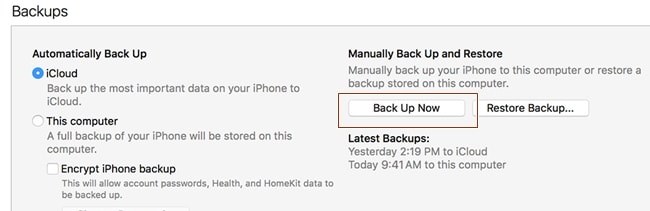
Αυτό θα ξεκινήσει τη διαδικασία δημιουργίας αντιγράφων ασφαλείας και θα αποθηκεύσει τα δεδομένα WhatsApp στο τοπικό σύστημα. Αν και τα δεδομένα σας WhatsApp θα ήταν μέρος του αρχείου αντιγράφου ασφαλείας και θα χρειαστείτε έναν εξαγωγέα αντιγράφων ασφαλείας iTunes για να το επαναφέρετε. Προς την επαναφέρετε τα δεδομένα WhatsApp από το αντίγραφο ασφαλείας του iTunes, μπορείτε επίσης να χρησιμοποιήσετε το DrFoneTool – Data Recovery (iOS).
1.4 Στείλτε email στις συνομιλίες σας WhatsApp για δημιουργία αντιγράφων ασφαλείας
Εάν θέλετε απλώς να δημιουργήσετε αντίγραφα ασφαλείας για ορισμένες συνομιλίες στο WhatsApp, τότε μπορείτε να χρησιμοποιήσετε και αυτήν τη λύση. Το καλό είναι ότι είναι μια δωρεάν λύση, η οποία είναι εγγενές χαρακτηριστικό του WhatsApp. Μπορείτε να στείλετε email σε ατομικές συνομιλίες καθώς και ομαδικές συνομιλίες.
Όχι μόνο το iPhone, μπορείτε να εφαρμόσετε αυτήν την τεχνική και σε μια συσκευή Android. Το μόνο πρόβλημα είναι ότι μπορείτε να επισυνάψετε περιορισμένα αρχεία πολυμέσων. Αυτό συμβαίνει επειδή οι περισσότερες από τις υπηρεσίες email έχουν περιορισμό στο μέγιστο μέγεθος του συνημμένου.
- Αρχικά, εκκινήστε το WhatsApp στο iPhone σας και επιλέξτε τη συνομιλία που θέλετε να αποθηκεύσετε.
- Σύρετε προς τα αριστερά για να δείτε τις επιλογές του. Πατήστε «Περισσότερα» και επιλέξτε «Συζήτηση μέσω email». Σε ορισμένες εκδόσεις, αναφέρεται ως ‘Συνομιλίες ηλεκτρονικού ταχυδρομείου’.
- Θα ερωτηθείτε εάν θέλετε να επισυνάψετε μέσα στο αντίγραφο ασφαλείας ή όχι. Πατήστε στην επιθυμητή επιλογή.
- Στο τέλος, απλώς καθορίστε το αναγνωριστικό email (κατά προτίμηση το δικό σας) και στείλτε το email.

Όπως μπορείτε να δείτε, αυτή είναι μια αρκετά κουραστική διαδικασία για τη δημιουργία αντιγράφων ασφαλείας συνομιλίας WhatsApp. Επίσης, πρέπει να επιλέξετε μεμονωμένα κάθε συνομιλία που θέλετε να αποθηκεύσετε, κάτι που μπορεί να πάρει πολύ χρόνο.
Μέρος 2: Λύσεις δημιουργίας αντιγράφων ασφαλείας WhatsApp για χρήστες Android
Αφού μάθουμε διαφορετικούς τρόπους δημιουργίας αντιγράφων ασφαλείας iPhone στο WhatsApp, ας γνωρίσουμε 3 επιλογές για τη δημιουργία αντιγράφων ασφαλείας του WhatsApp στο Android.
- 2.1 Κάντε ένα κλικ για να δημιουργήσετε αντίγραφα ασφαλείας του WhatsApp από το Android σε υπολογιστή
- 2.2 Εξαγωγή συνομιλιών Android WhatsApp σε υπολογιστή για δημιουργία αντιγράφων ασφαλείας
- 2.3 Δημιουργία αντιγράφων ασφαλείας συνομιλιών Android WhatsApp με το Google Drive
- 2.4 Αυτόματη δημιουργία αντιγράφων ασφαλείας των συνομιλιών Android WhatsApp στον τοπικό χώρο αποθήκευσης
2.1 Κάντε ένα κλικ για να δημιουργήσετε αντίγραφα ασφαλείας του WhatsApp από το Android σε υπολογιστή
Ίσως διαπιστώσετε ότι οι παραδοσιακοί τρόποι δημιουργίας αντιγράφων ασφαλείας των μηνυμάτων Android WhatsApp είναι εγγενείς με ορισμένα ελαττώματα. Για παράδειγμα, η μόνιμη δημιουργία αντιγράφων ασφαλείας είναι αδύνατη, καθώς το Google Drive θα διαγράψει αντίγραφα ασφαλείας WhatsApp που δεν έχουν ενημερωθεί για ένα χρόνο. Ακόμη χειρότερα, οι αλγόριθμοι κρυπτογράφησης του WhatsApp δεν ισχύουν για τα αντίγραφα ασφαλείας στο Google Drive, κάτι που μπορεί να εγκυμονεί κινδύνους για την ασφάλεια.
Ήρθε λοιπόν η ώρα να εξερευνήσετε ορισμένες λύσεις για τη δημιουργία αντιγράφων ασφαλείας του WhatsApp από το Android σε υπολογιστή για μόνιμη και ασφαλή αποθήκευση.
Εκτελέστε τα παρακάτω βήματα για να δημιουργήσετε αντίγραφα ασφαλείας των μηνυμάτων και των πολυμέσων WhatsApp για Android, για το οποίο απαιτείται ένα εργαλείο που ονομάζεται DrFoneTool – Μεταφορά WhatsApp:
- Εγκαταστήστε το DrFoneTool μετά τη λήψη του. Στη συνέχεια, ανοίξτε το για να βρείτε το κύριο παράθυρο που εμφανίζεται.
- Επιλέξτε «WhatsApp Transfer» μεταξύ άλλων και, στη συνέχεια, επιλέξτε «WhatsApp» στο επόμενο παράθυρο.

- Συνδέστε το Android σας στον υπολογιστή. Αφού αναγνωριστεί, κάντε κλικ στο κουμπί «Δημιουργία αντιγράφων ασφαλείας μηνυμάτων WhatsApp».

- Στη συνέχεια, δημιουργούνται γρήγορα αντίγραφα ασφαλείας για τα μηνύματα Android WhatsApp. Μπορείτε τώρα να βρείτε το αντίγραφο ασφαλείας στη λίστα.
2.2 Εξαγωγή συνομιλιών Android WhatsApp σε υπολογιστή για δημιουργία αντιγράφων ασφαλείας
Οι χρήστες Android μπορούν να δοκιμάσουν DrFoneTool – Ανάκτηση δεδομένων (Android) για να δημιουργήσετε αντίγραφα ασφαλείας των μηνυμάτων και των συνημμένων WhatsApp χωρίς κανένα πρόβλημα. Αποτελεί μέρος της εργαλειοθήκης DrFoneTool, η οποία χρησιμοποιείται κυρίως για την ανάκτηση των χαμένων και διαγραμμένων δεδομένων σε μια συσκευή Android. Εκτός από αυτό, μπορείτε επίσης να σαρώσετε το τηλέφωνό σας για όλα τα υπάρχοντα δεδομένα. Επομένως, το εργαλείο μπορεί να σας βοηθήσει να δημιουργήσετε αντίγραφα ασφαλείας των υπαρχόντων καθώς και των διαγραμμένων δεδομένων WhatsApp.
3,839,410 οι άνθρωποι το έχουν κατεβάσει
Είναι διαθέσιμο για υπολογιστές Mac και Windows και διαθέτει μια φιλική προς το χρήστη λύση. Δεδομένου ότι είναι συμβατό με κάθε κορυφαία συσκευή Android, δεν θα αντιμετωπίσετε κανένα πρόβλημα στη χρήση του. Επιπλέον, μπορείτε να χρησιμοποιήσετε το εργαλείο για να ανακτήσετε το διαγραμμένο WhatsApp σε μια συσκευή Android. Αυτό μπορεί να σας βοηθήσει να ξεπεράσετε μια απροσδόκητη απώλεια δεδομένων. Για να μάθετε πώς να δημιουργείτε αντίγραφα ασφαλείας των μηνυμάτων WhatsApp σε έναν υπολογιστή από μια συσκευή Android, ακολουθήστε τα εξής βήματα:
- Εκκινήστε την εργαλειοθήκη DrFoneTool στο σύστημά σας και επιλέξτε τη λειτουργική μονάδα «Ανάκτηση δεδομένων». Επίσης, συνδέστε τη συσκευή σας στο σύστημα και αφήστε την να εντοπιστεί αυτόματα από την εφαρμογή.
- Από το αριστερό πλαίσιο, επιλέξτε την επιλογή ‘Ανάκτηση δεδομένων τηλεφώνου’. Εδώ, μπορείτε να επιλέξετε τον τύπο των δεδομένων που θέλετε να ανακτήσετε. Βεβαιωθείτε ότι είναι επιλεγμένη η επιλογή «Μηνύματα και συνημμένα WhatsApp» προτού κάνετε κλικ στο κουμπί «Επόμενο».

Εξαγωγή συνομιλιών και συνημμένων WhatsApp στον υπολογιστή για δημιουργία αντιγράφων ασφαλείας. - Τώρα, μπορείτε να επιλέξετε εάν θέλετε να σαρώσετε όλα τα δεδομένα ή μόνο το διαγραμμένο περιεχόμενο.
- Η εφαρμογή θα ξεκινήσει τη σάρωση της συσκευής σας. Περιμένετε λίγο για να ολοκληρωθεί η διαδικασία. Βεβαιωθείτε ότι η συσκευή σας παραμένει συνδεδεμένη στο σύστημα μέχρι να ολοκληρωθεί η διαδικασία.

- Μόλις ολοκληρωθεί η σάρωση, όλα τα ανακτημένα δεδομένα θα εμφανίζονται σε διαφορετικές κατηγορίες. Μεταβείτε στον αριστερό πίνακα και επιλέξτε τα δεδομένα WhatsApp.
- Εδώ, μπορείτε να λάβετε μια προεπισκόπηση όλων των εξαγόμενων δεδομένων WhatsApp. Επιλέξτε τα μηνύματα και τα συνημμένα που θέλετε να αποθηκεύσετε και κάντε κλικ στο κουμπί «Ανάκτηση στον υπολογιστή».

Τα επιλεγμένα δεδομένα θα αποθηκευτούν στον υπολογιστή σας. Αργότερα, μπορείτε να έχετε πρόσβαση ή απλά να το μετακινήσετε σε οποιαδήποτε άλλη συσκευή.
2.3 Δημιουργία αντιγράφων ασφαλείας και επαναφορά του WhatsApp στο Android με το Google Drive
Εάν διαθέτετε συσκευή Android, μπορείτε επίσης να δημιουργήσετε αντίγραφα ασφαλείας του WhatsApp στο Google Drive. Με αυτόν τον τρόπο, μπορείτε να αποθηκεύσετε το αντίγραφο ασφαλείας σας στο cloud και να το επαναφέρετε σε οποιαδήποτε συσκευή χωρίς πολύ κόπο. Ωστόσο, μπορεί να αποθηκεύσει μόνο το πρόσφατο αντίγραφο ασφαλείας του WhatsApp. Το πιο πρόσφατο αρχείο αντιγράφου ασφαλείας θα αντικαταστήσει αυτόματα το υπάρχον αρχείο. Για να δημιουργήσετε αντίγραφα ασφαλείας και να επαναφέρετε τις συνομιλίες WhatsApp χρησιμοποιώντας το Google Drive, ακολουθήστε τα εξής βήματα:
- Αρχικά, ξεκινήστε το WhatsApp και μεταβείτε στις Ρυθμίσεις > Συνομιλία > Δημιουργία αντιγράφων ασφαλείας συνομιλίας.
- Εδώ, μπορείτε να πατήσετε ‘ΔΗΜΙΟΥΡΓΙΑ ΑΝΤΙΓΡΑΦΩΝ’ για να δημιουργήσετε ένα άμεσο αντίγραφο ασφαλείας των συνομιλιών σας στο WhatsApp.
- Επιπλέον, μπορείτε να ρυθμίσετε τη συχνότητα για αυτόματη δημιουργία αντιγράφων ασφαλείας και να προσαρμόσετε και άλλες ρυθμίσεις. Η δημιουργία αντιγράφων ασφαλείας του WhatsApp στο Google Drive ολοκληρώθηκε.

Από τις Ρυθμίσεις WhatsApp, πατήστε στο Chats & Chats Backup & και μετά πατήστε BACK UP. - Για να μάθετε πώς να επαναφέρετε το αντίγραφο ασφαλείας του WhatsApp από το Google Drive, πρέπει να δημιουργήσετε έναν λογαριασμό WhatsApp. Απεγκαταστήστε το και εγκαταστήστε το ξανά εάν χρησιμοποιείτε την ίδια συσκευή.
- Κατά τη ρύθμιση του λογαριασμού σας WhatsApp, η συσκευή θα εντοπίσει αυτόματα το προηγούμενο αντίγραφο ασφαλείας του Google Drive και θα παρέχει μια επιλογή για την επαναφορά του.
- Πατήστε το κουμπί «ΕΠΑΝΑΦΟΡΑ» και περιμένετε για λίγο καθώς θα ανακτηθούν τα δεδομένα σας.
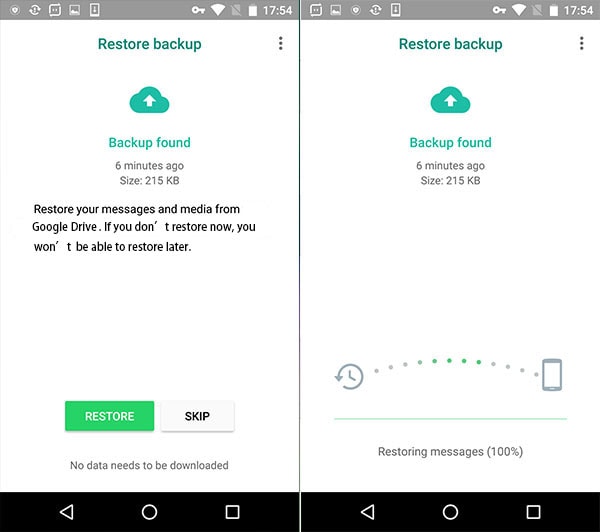
Περιττό να πούμε ότι θα λειτουργήσει μόνο εάν χρησιμοποιείται ο ίδιος λογαριασμός Google για τη διαδικασία δημιουργίας αντιγράφων ασφαλείας και ανάκτησης.
2.4 Δημιουργία αντιγράφων ασφαλείας συνομιλιών WhatsApp αυτόματα με τοπικά αντίγραφα ασφαλείας
Εκτός από το Google Drive, μπορείτε επίσης να έχετε πρόσβαση στο αντίγραφο ασφαλείας της συνομιλίας WhatsApp και στον τοπικό αποθηκευτικό χώρο. Δεδομένου ότι το WhatsApp δημιουργεί αυτόματα αντίγραφα ασφαλείας των δεδομένων στον τοπικό χώρο αποθήκευσης κάθε μέρα, μπορείτε να έχετε πρόσβαση σε αυτό χωρίς πολύ πρόβλημα. Συνήθως, το αντίγραφο ασφαλείας του WhatsApp διατηρείται στο τηλέφωνο εντός 7 ημερών. Επίσης, κάθε φορά που δημιουργείτε αντίγραφα ασφαλείας των συνομιλιών σας στο Google Drive, αποθηκεύονται αυτόματα και στον τοπικό αποθηκευτικό χώρο.
- Για πρόσβαση στο αρχείο αντιγράφου ασφαλείας, εκκινήστε τη διαχείριση αρχείων/εξερεύνηση στο τηλέφωνό σας.
- Μεταβείτε στην εσωτερική αποθήκευση > WhatsApp > Βάσεις δεδομένων ή Κάρτα SD > Βάσεις δεδομένων WhatsApp (ανάλογα με το πού έχετε αποθηκεύσει το αντίγραφο ασφαλείας). Εδώ, μπορείτε να αποκτήσετε πρόσβαση στο αρχείο αντιγράφου ασφαλείας.
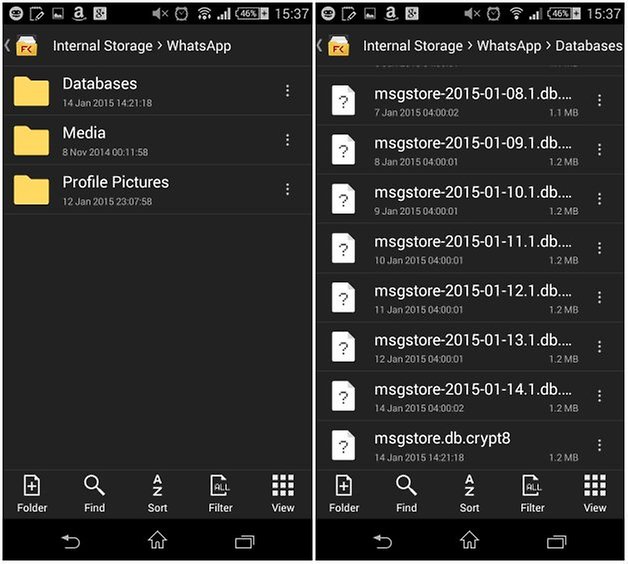
- Μπορείτε να αντιγράψετε το αρχείο και να το επικολλήσετε σε οποιαδήποτε άλλη συσκευή επίσης.
- Θα πρέπει να μετονομάσετε το αρχείο αντιγράφου ασφαλείας και να διαγράψετε την ενότητα ημερομηνίας από αυτό. Δηλαδή, το ‘msgstore-YYYY-MM-DD.1.db.crypt12’ θα πρέπει να μετονομαστεί σε ‘msgstore.db.crypt12’.
- Επανεγκαταστήστε το WhatsApp και ξεκινήστε τη διαδικασία εγκατάστασης. Το αρχείο αντιγράφου ασφαλείας θα εντοπιστεί αυτόματα. Απλώς πατήστε το κουμπί ‘Επαναφορά’ για να ανακτήσετε τα δεδομένα σας.
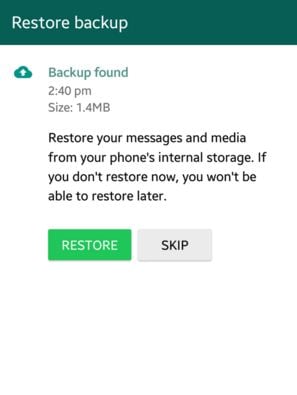
Μέρος 3: Δημιουργήστε αντίγραφα ασφαλείας των μηνυμάτων WhatsApp και επαναφέρετέ τα στο νέο τηλέφωνο
Ακολουθώντας τις προαναφερθείσες προτάσεις, σίγουρα θα μπορούσατε να δημιουργήσετε αντίγραφα ασφαλείας των συνομιλιών και των συνημμένων WhatsApp με διαφορετικούς τρόπους. Ωστόσο, εάν μετακινείστε από τη μια συσκευή στην άλλη, τότε πρέπει να λάβετε κάποια επιπλέον μέτρα επαναφέρετε το αντίγραφο ασφαλείας του WhatsApp. Για παράδειγμα, η διαδικασία μεταφοράς δεδομένων WhatsApp από ένα iPhone στο Android μπορεί να είναι λίγο κουραστική. Απλώς διαβάστε αυτές τις σχετικές αναρτήσεις για να κάνετε τη δουλειά σας πιο εύκολη:
Τελικές λέξεις
Τώρα, όταν γνωρίζετε 7 διαφορετικούς τρόπους λήψης αντιγράφων ασφαλείας WhatsApp, μπορείτε εύκολα να ανταποκριθείτε στις απαιτήσεις σας. Για να έχετε μια εμπειρία χωρίς προβλήματα, μπορείτε απλά να δοκιμάσετε το DrFoneTool toolkit. Επιπλέον, μπορείτε να μοιραστείτε αυτήν την ανάρτηση με τους φίλους και την οικογένειά σας για να τους διδάξετε πώς να δημιουργούν αντίγραφα ασφαλείας των μηνυμάτων WhatsApp σε υπολογιστή, iCloud, Google Drive και πολλά άλλα.
πρόσφατα άρθρα

